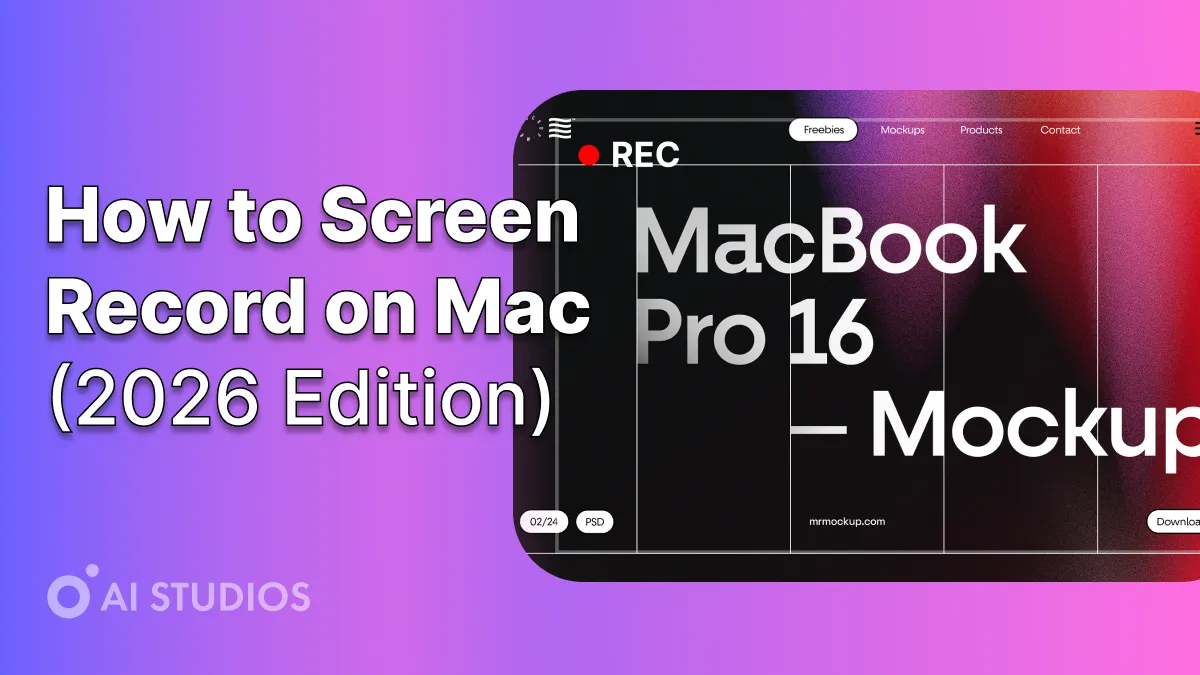
Se você estiver gravando uma apresentação, uma demonstração de produto ou um tutorial, a gravação de tela em um Mac agora está mais fácil do que nunca.
Em 2026, você pode capturar, narrar e compartilhar sua tela usando as ferramentas integradas do macOS ou aprimorar seus vídeos com narração baseada em IA por meio de Estúdios de IA.
Este guia abrange tudo o que você precisa grave sua tela no Mac como um profissional, de atalhos a edição de nível profissional e integração com IA.
Por que a gravação de tela é essencial em 2026
Do trabalho remoto à educação on-line, a comunicação baseada em vídeo é o novo padrão.
A gravação de tela ajuda a:
- 🧑 🏫 Professores criam aulas envolventes
- 💼 As equipes gravam demonstrações ou explicações
- 🎥 Os criadores produzem conteúdo do YouTube, TikTok ou de treinamento
- 🌍 Profissionais de marketing exibem produtos com narrativas visuais
E com as ferramentas de IA, agora você pode transformar uma simples captura de tela em um vídeo completo e narrado — instantaneamente.
1. Use a gravação de tela integrada do macOS (QuickTime Player)
Todo Mac vem com uma poderosa e gratuita ferramenta de gravação de tela: Reprodutor QuickTime.
🎬 Como gravar sua tela usando o QuickTime
- Aberto Reprodutor QuickTime (encontrado em Aplicativos).
- Vá para Arquivo → Nova gravação de tela.
- Escolha se deseja gravar a tela inteira ou uma parte selecionada.
- Clique no Registro botão para começar.
- Para parar, clique no Pare ícone na barra de menu ou pressione
Comando + Controle + Esc. - Salve seu vídeo em qualquer lugar do seu Mac.
Prós:
- Gratuito e embutido
- Saída confiável e de alta qualidade
- Funciona bem com microfones externos
Contras:
- Sem sobreposição de webcam
- Recursos limitados de edição e locução
2. Grave sua tela usando o atalho do macOS (barra de ferramentas de captura de tela)
O macOS Mojave e versões posteriores incluem o Barra de ferramentas de captura de tela, uma forma ainda mais rápida de gravar.
📹 Como usar a barra de ferramentas de captura de tela:
- Prensa
Comando + Shift + 5. - Selecione uma das opções:
- Gravar tela inteira
- Gravar porção selecionada
- Clique Opções para selecionar o microfone e salvar a localização.
- Bata Registroe capture seu conteúdo.
- Pare pressionando
Comando + Controle + Esc.
Prós:
- Fácil acesso ao teclado
- Simples e rápido para gravações curtas
- Entrada de microfone suportada
Contras:
- Sem ferramentas de narração ou branding de IA
- Personalização mínima
3. Uso Gravação de tela do AI Studios para narração profissional de IA
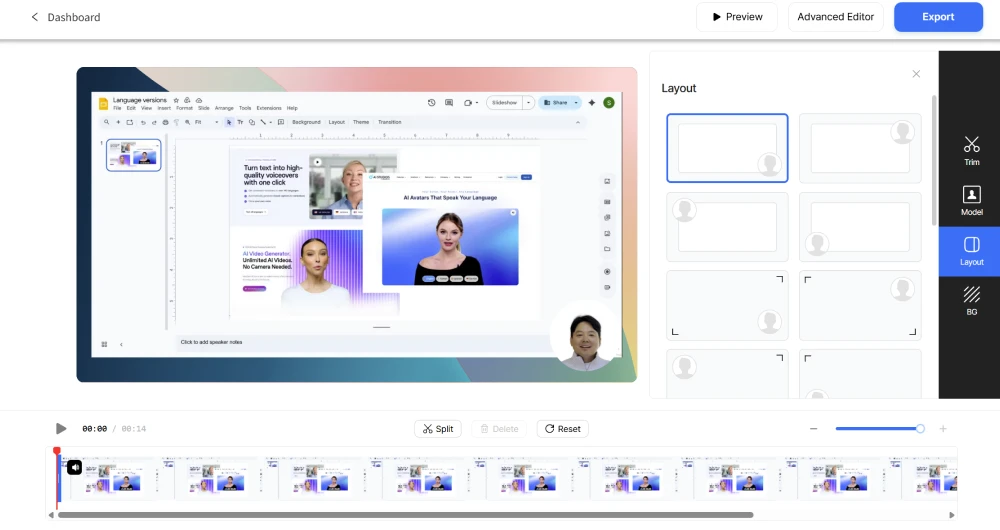
Se você quiser que suas gravações de tela pareçam profissionais e pareçam naturais, AI Studios da DeepBrain AI é a solução definitiva.
Vai além da simples gravação, transformando sua tela capturada em um vídeo totalmente narrado, localizado e de marca.
🔹 Como funciona:
- Visita Estúdios de IA.
- Selecione o Gravação de tela recurso.
- Grave sua tela diretamente no navegador.
- Adicione um Avatar de IA realista para narrar seu vídeo.
- Escolha entre Mais de 2.000 avatares e Mais de 150 idiomas.
- Aplique Dublagem de IA, legendas, ou modelos.
- Exporte seu vídeo em formato HD para uso social ou corporativo.
💡 Dica profissional: grave seu tutorial uma vez e use o AI Studios para gerar versões em diferentes idiomas — perfeito para públicos globais.
🔧 Principais características da gravação de tela do AI Studios
- Grave a tela e a webcam juntas
- Adicionar Avatares de IA para narração realista
- Traduza automaticamente para Mais de 150 idiomas
- Acesso Mais de 7.000 modelos para YouTube, TikTok ou vídeos corporativos
- Gere legendas automaticamente para acessibilidade
- 100% baseado em navegador (sem necessidade de instalação)
💰 Preços (cobrança anual)
4. Melhore suas gravações do Mac com o AI Studios
Depois de gravar sua tela, não pare por aí — torne-a envolvente.
O AI Studios permite que você:
- Adicionar Dublagens de IA que soam humanos
- Uso avatares personalizados para representar sua marca
- Gere legendas automaticamente
- Aplique modelos e transições profissionais
- Reutilize sua gravação em diferentes idiomas e formatos
O que costumava levar horas de edição de vídeo agora leva minutos.
5. Exporte e compartilhe seu vídeo
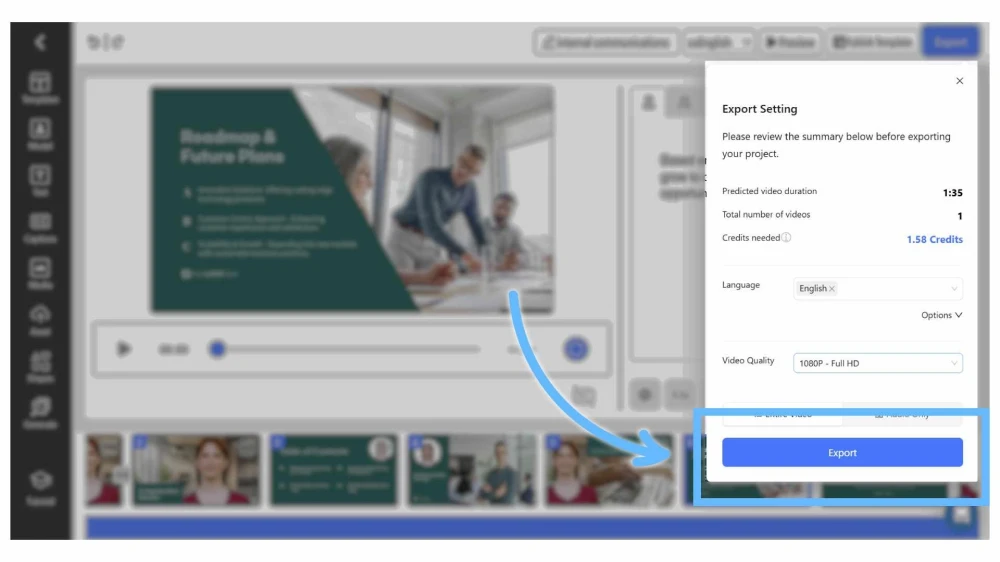
Quando seu vídeo estiver concluído:
- Exportar em MP4 ou MOVER formato.
- Carregue diretamente para YouTube, Vimeo, TikTok, ou LinkedIn.
- Incorpore apresentações ou documentação da empresa.
💡 Dica profissional: Use o “modelo vertical” do AI Studios se você planeja reutilizar suas gravações de tela para TikTok ou Reels.
Por que Estúdios de IA É o melhor gravador de tela para Mac em 2026
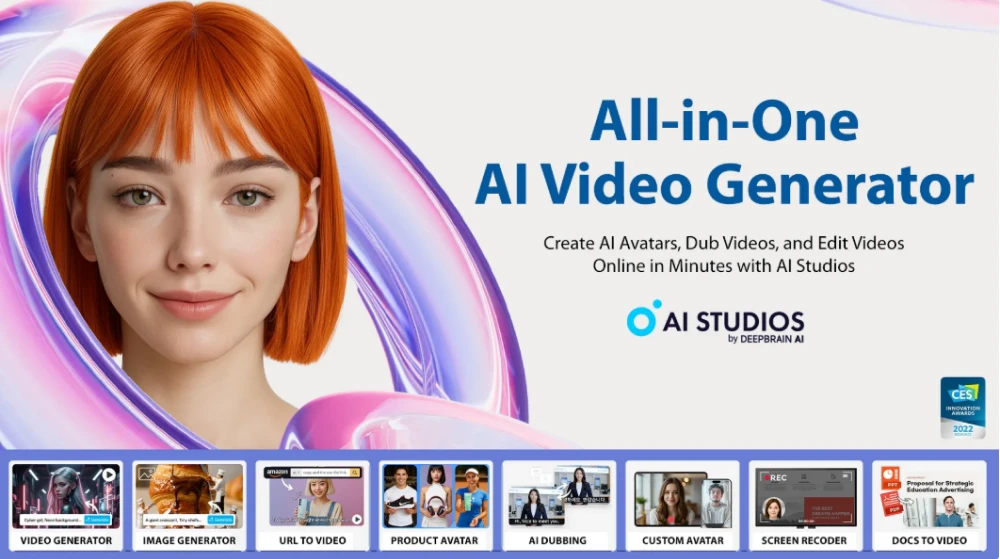
Embora as ferramentas do macOS sejam ótimas para gravações simples, Estúdios de IA leva isso para o próximo nível —
combinando gravação, narração, localização e identidade visual em um único espaço de trabalho do navegador.
🔹 Vantagens de destaque
- Dublagem em mais de 150 idiomas
- Mais de 2.000 avatares
- Mais de 7.000 modelos
- Baseado em navegador, sem instalação de aplicativo
- Qualidade de vídeo de nível profissional
Crie uma vez. Presente em qualquer lugar — com o AI Studios.
Considerações finais
A gravação de tela no Mac nunca foi tão fácil ou poderosa.
Se você está usando QuickTime para gravações simples ou Estúdios de IA para apresentações narradas completas, você pode produzir resultados profissionais sem experiência em edição.
Se você quiser criar vídeos que ensinem, expliquem e vendam —
Comece com o AI Studios e eleve suas gravações com a IA.
Perguntas frequentes
1. O Mac tem um gravador de tela embutido?
Sim Você pode usar Reprodutor QuickTime ou Comando + Shift + 5 para gravar sua tela sem nenhum software extra.
2. Posso adicionar meu rosto ou voz durante a gravação?
Sim Uso Estúdios de IA para gravar sua webcam ou adicionar avatares de IA para uma aparência e narração profissionais.
3. Como posso gravar minha tela com som?
No QuickTime, selecione Opções → Entrada de microfone antes da gravação.
Ou use Estúdios de IA para gerar automaticamente dublagens de alta qualidade.



